Trello에서 팀을 만드는 방법
Trello에서는 작업을 카드 형태로 하위 분류할 수 있습니다. 이를 통해 각각의 모든 카드를 다른 목록 아래로 이동할 수 있으므로 성능을 추적하는 데 정말 유용합니다. 그러나 그 외에 정말 인상적인 것은 Trello에서 다른 팀을 만들 수 있다는 것입니다. 또한 팀에 구성원을 추가하고 해당 팀에서 최대 10개의 보드를 관리할 수 있습니다. 그러나 비즈니스 또는 엔터프라이즈 요금제를 사용하는 경우 팀에서 보드를 무제한으로 관리할 수 있습니다.
라고 생각하는 것은 정말 흔한 실수다. 보드에 새 구성원 추가 팀을 만드는 것은 하나의 동일한 작업이지만 그렇지 않습니다. 그리고 이 기사에서는 Trello에서 팀을 만드는 단계별 프로세스를 제공하면서 이러한 혼란을 해소할 것입니다.
게스트 대 팀원
가장 먼저 이해해야 할 것은 팀원과 비팀원인 게스트의 차이입니다. 게스트와 팀 구성원은 보드에 대한 다른 권한을 갖고 있기 때문에 팀 구성원은 게스트보다 더 많은 액세스 권한을 갖습니다.
손님
그래서 손님은 누군가 이사회 구성원이지만 팀 구성원이 아닌 사람 그 아래에 해당 보드가 생성됩니다. 그리고 게스트는 자신이 속한 팀 보드에만 액세스할 수 있습니다. 또한 게스트는 두 가지 범주로 더 나눌 수 있습니다.
- 첫 번째는 단일 팀 보드의 구성원일 뿐인 단일 보드 게스트입니다.
- 두 번째는 여러 팀 보드의 구성원인 다중 보드 게스트입니다.
팀 구성원
제목에서 알 수 있듯이 팀 구성원은 팀의 일부인 사람입니다. 게스트와 달리 팀원은 가입 초대 없이도 보드에 가입할 수 있습니다. 특정 보드가 생성되는 팀의 구성원인 경우에만 가능합니다. 그리고 팀 게시판에 가입하지 않아도 가입하지 않고도 게시판을 보고 편집할 수 있습니다.
Trello에서 팀을 만드는 단계
참고 : 현재로서는 Trello Android 또는 iOS 앱을 사용하여 팀을 만들 수 없습니다. 즉, 모든 기기의 브라우저에서 Trello 웹사이트를 방문하고 아래 단계를 따를 수 있습니다.
- 첫째, 로그인 on Trello 자동으로 보드 섹션.
- 클릭 + 아이콘 프로필 아이콘 왼쪽에 있는 헤더에서
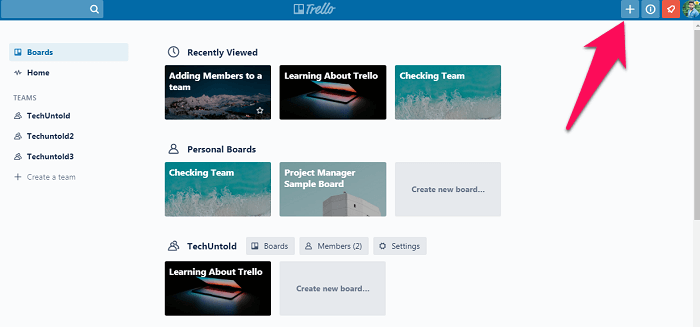
- 클릭하면 보드 만들기, 팀 만들기 및 비즈니스 팀 만들기 옵션이 표시됩니다. 선택 ‘팀 만들기’ 옵션을 선택합니다.
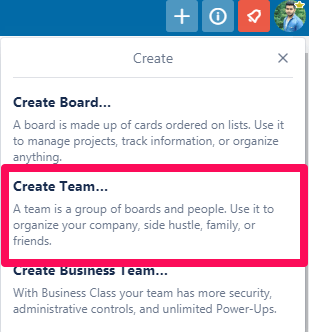
- 이제 마지막 단계를 위해 이름 및 설명(선택 사항) 새 팀에 대해 다음을 클릭합니다. ‘만들다.’
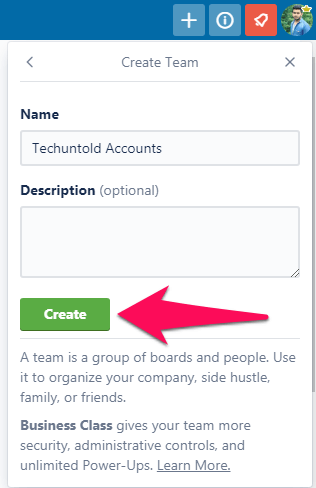
팀에 구성원 추가
팀을 만든 후에는 다음과 같은 간단한 단계에 따라 팀에 구성원을 추가할 수 있습니다.
(참고 : 이 작업을 수행하려면 팀 페이지에 있어야 하므로 아직 팀 페이지에 있지 않은 경우 다음을 클릭하여 이동할 수 있습니다. 아바타>프로필 그리고 팀 이름 클릭 ‘팀’ 아래)
- 현재 팀 페이지에 있다고 가정하고 ‘멤버들’ 탭.
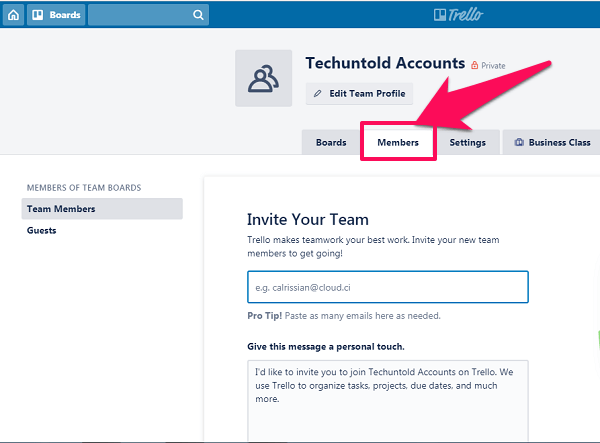
- 이제 다음을 입력하십시오. 이메일 또는 이름 팀에 추가하려는 사람들의
- 이름을 추가한 후 다음을 클릭합니다. ‘팀에 초대합니다.’ (아직 Trello에 가입하지 않은 사람들은 가입해야 팀에 합류할 수 있습니다.)
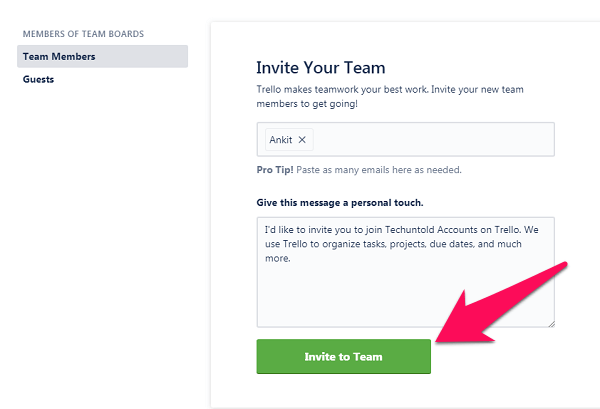
팀원의 권한 변경
추가된 팀 구성원은 기본적으로 ‘일반 권한’을 갖습니다. 그러나 다음 단계에 따라 권한을 쉽게 변경할 수 있습니다.
- 팀 페이지로 이동하여 ‘멤버 탭.’
- 이제 보자. 권한 프로필 아이콘 바로 앞에 모든 회원의
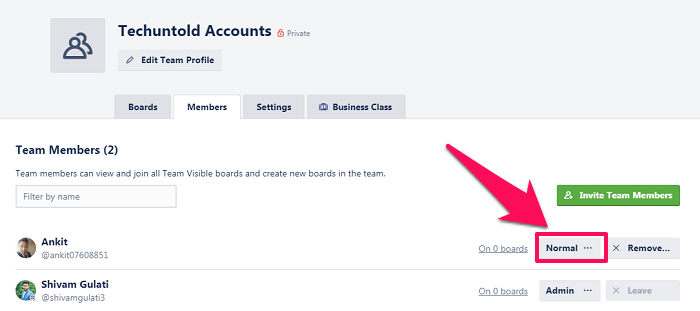
- 권한을 클릭하면 권한 설정을 다음으로 변경할 수 있습니다. ‘관리자.’

(참고 : 다음이 있는 경우 팀에서 구성원을 제거할 수도 있습니다. ‘관리자’ 자신에 대한 허가. 당신은 그것을 클릭하여 할 수 있습니다 ‘풀다’ 옵션은 각 구성원의 권한 오른쪽에 있습니다.)
결론
팀을 만드는 것은 같은 장소에서 사람들의 그룹을 유지하려는 경우에 정말 유용합니다. 이러한 회원들이 여러 보드에 혼자 참여하기를 원할 때 특히 도움이 되므로 초대장을 계속해서 보낼 필요가 없습니다. 그리고 단계별 프로세스를 제공함으로써 Trello에서 드림 팀을 쉽게 만들 수 있도록 최선을 다했습니다.
마지막 기사